unity旋转物体的方法
Unity是一款强大的游戏开发引擎,提供了丰富的功能和工具,其中包括旋转物体的方法。在Unity中,我们可以使用代码或者编辑器来实现物体的旋转。

一、使用代码旋转物体
要使用代码旋转物体,我们可以通过Transform组件来控制物体的旋转。以下是几种常用的方法:
1. 使用Euler角度旋转:
Euler角度是一种描述物体旋转的方式,可以通过修改物体的欧拉角来实现旋转。在Unity中,可以使用Transform组件的eulerAngles属性来设置物体的旋转角度。例如,要将物体绕Y轴旋转90度,可以使用以下代码:
`c#
transform.eulerAngles = new Vector3(0, 90, 0);
2. 使用四元数旋转:
四元数是一种更高效的旋转表示方式,可以通过Quaternion类来实现物体的旋转。在Unity中,可以使用Transform组件的rotation属性来设置物体的旋转。例如,要将物体绕Y轴旋转90度,可以使用以下代码:
`c#
transform.rotation = Quaternion.Euler(0, 90, 0);
3. 使用旋转方法:
除了直接设置旋转角度,Unity还提供了一些方便的旋转方法,例如Rotate、RotateAround等。这些方法可以实现更复杂的旋转效果。例如,要使物体绕指定轴旋转一定角度,可以使用Rotate方法:
`c#
transform.Rotate(Vector3.up, 90);
二、使用编辑器旋转物体
在Unity的编辑器中,我们也可以通过鼠标操作来旋转物体。具体操作如下:
1. 选择物体:
在场景中选择要旋转的物体,可以通过Hierarchy面板或者场景视图选择。
2. 使用旋转工具:
在Unity编辑器的工具栏中,选择旋转工具(Rotate),或者按快捷键(E)切换到旋转工具。
3. 操作物体:
点击并拖动旋转工具的箭头或者圆圈,即可旋转物体。箭头表示绕某个轴旋转,圆圈表示自由旋转。
以上是Unity旋转物体的方法。无论是使用代码还是编辑器,都可以实现物体的旋转效果。根据具体需求选择合适的方法来旋转物体,并根据需要调整旋转角度和轴向。希望以上内容对您有所帮助!

相关推荐HOT
更多>>
unitysprite在哪
Unity中的Sprite是指2D图像的一种表示形式。它可以用于创建游戏中的角色、道具、背景等元素。在Unity中,Sprite可以通过导入图像文件或者使用内...详情>>
2023-08-28 17:36:51
unityui框架降低lua消耗
Unity UI框架降低Lua消耗Unity是一款广泛应用于游戏开发的跨平台引擎,而Lua则是一种轻量级、快速且可嵌入的脚本语言。在Unity中,我们可以使用...详情>>
2023-08-28 17:35:21
unity人物移动动画
Unity是一款广泛应用于游戏开发的跨平台游戏引擎,它提供了丰富的功能和工具,方便开发者创建各种类型的游戏。在Unity中,实现人物移动动画是游...详情>>
2023-08-28 17:33:51
unity场景切换ui
Unity场景切换UI在Unity中,场景切换是游戏开发中常见的需求之一。场景切换UI的设计和实现可以提升游戏的用户体验,使游戏流畅地过渡到不同的场...详情>>
2023-08-28 17:30:21
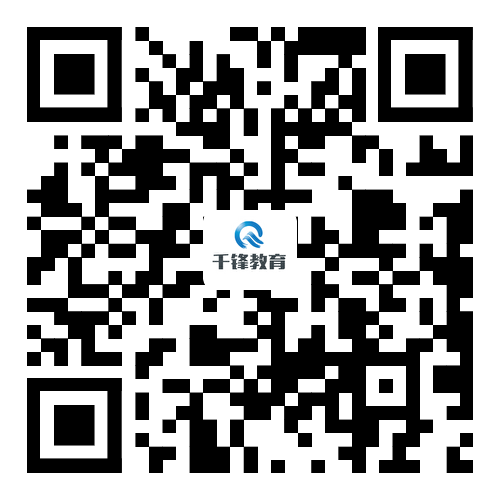









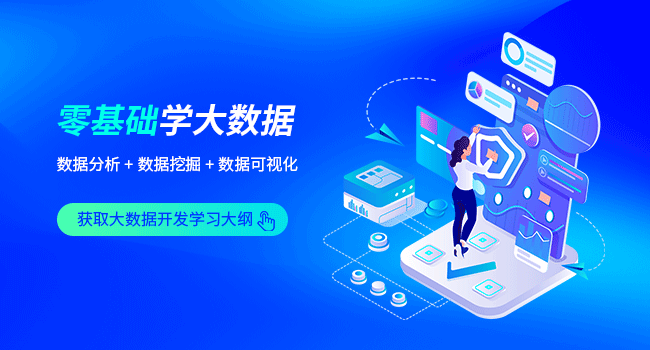











 京公网安备 11010802030320号
京公网安备 11010802030320号